Las tablas dinámicas en Excel son herramientas poderosas que permiten analizar y resumir grandes conjuntos de datos de manera eficiente; Una de las características clave de las tablas dinámicas es la capacidad de filtrar datos, lo que permite a los usuarios centrarse en subconjuntos específicos de información y obtener conocimientos más profundos․ En este artículo, exploraremos en detalle cómo filtrar datos de una tabla dinámica de Excel, cubriendo los diferentes métodos disponibles y proporcionando ejemplos prácticos․
Introducción a las tablas dinámicas y el filtrado
Una tabla dinámica es una herramienta de análisis de datos que permite a los usuarios resumir, analizar y visualizar datos de una manera flexible e interactiva․ Se crea a partir de una fuente de datos, como una hoja de cálculo o una base de datos, y proporciona una forma de agrupar, filtrar y ordenar datos para obtener información significativa․ El filtrado de una tabla dinámica implica seleccionar subconjuntos específicos de datos basados en criterios predefinidos, lo que permite a los usuarios concentrarse en áreas específicas de interés․
Métodos de filtrado de tablas dinámicas
Excel ofrece varios métodos para filtrar datos en una tabla dinámica, cada uno con su propio conjunto de ventajas y desventajas․ Estos métodos incluyen⁚
1․ Filtros de encabezado de columna
Los filtros de encabezado de columna se encuentran en la parte superior de cada columna de la tabla dinámica․ Al hacer clic en el pequeño filtro desplegable en la esquina superior derecha de un encabezado de columna, se abre un menú que permite a los usuarios seleccionar o deseleccionar valores específicos para filtrar los datos․
- Filtrado por selección⁚ Permite seleccionar manualmente los valores deseados de una lista desplegable․
- Filtrado por criterios⁚ Proporciona opciones para filtrar datos basados en criterios como “Igual a”, “Diferente de”, “Mayor que”, “Menor que”, etc․
- Filtrado por selección múltiple⁚ Permite seleccionar varios valores de una lista desplegable para filtrar por múltiples criterios․
2․ Filtros de informe
Los filtros de informe se encuentran en la parte superior de la tabla dinámica y permiten filtrar toda la tabla dinámica basada en un criterio específico․ Al hacer clic en el botón “Filtro de informe” en la esquina superior izquierda de la tabla dinámica, se abre un menú que permite a los usuarios aplicar filtros basados en valores de fila, columna o datos․
- Filtrado por valores de fila⁚ Permite filtrar la tabla dinámica por valores específicos en la fila․
- Filtrado por valores de columna⁚ Permite filtrar la tabla dinámica por valores específicos en la columna․
- Filtrado por valores de datos⁚ Permite filtrar la tabla dinámica por valores específicos en el área de datos․
3․ Filtros avanzados
Los filtros avanzados ofrecen opciones más flexibles para filtrar datos en una tabla dinámica․ Se puede acceder a ellos a través de la pestaña “Analizar” en la cinta de opciones de Excel, en el grupo “Análisis”․ Los filtros avanzados permiten a los usuarios aplicar filtros basados en criterios complejos, como⁚
- Filtrado por múltiples condiciones⁚ Permite aplicar filtros basados en múltiples condiciones, utilizando operadores lógicos como “Y” y “O”․
- Filtrado por fórmulas⁚ Permite filtrar datos basados en fórmulas que se evalúan en la tabla dinámica․
- Filtrado por valores de celdas⁚ Permite filtrar datos basados en valores específicos de celdas en la tabla dinámica․
Ejemplos prácticos de filtrado de tablas dinámicas
Para ilustrar mejor el proceso de filtrado de datos en una tabla dinámica, consideremos un ejemplo práctico․ Supongamos que tenemos una tabla dinámica que muestra las ventas de productos por región y mes․
Ejemplo 1⁚ Filtrado por región
Para filtrar los datos por una región específica, podemos usar el filtro de encabezado de columna․ Al hacer clic en el filtro desplegable en la columna “Región”, podemos seleccionar la región deseada y solo se mostrarán los datos correspondientes a esa región․
Ejemplo 2⁚ Filtrado por rango de fechas
Para filtrar los datos por un rango de fechas específico, podemos usar el filtro de informe․ Al hacer clic en el botón “Filtro de informe”, podemos seleccionar la opción “Filtrar por valores de fila” y luego seleccionar el rango de fechas deseado․ La tabla dinámica mostrará solo los datos que caen dentro del rango de fechas especificado․
Ejemplo 3⁚ Filtrado por valores superiores a un umbral
Para filtrar los datos por valores superiores a un umbral específico, podemos usar los filtros avanzados․ Al acceder a la pestaña “Analizar” y hacer clic en “Filtros avanzados”, podemos aplicar un filtro basado en una fórmula que compara los valores de datos con el umbral․ La tabla dinámica mostrará solo los datos que cumplen con la condición especificada․
Beneficios del filtrado de tablas dinámicas
El filtrado de datos en una tabla dinámica ofrece numerosos beneficios, que incluyen⁚
- Análisis focalizado⁚ Permite a los usuarios centrarse en subconjuntos específicos de datos y obtener conocimientos más profundos․
- Toma de decisiones mejorada⁚ Proporciona información relevante y precisa para tomar decisiones informadas․
- Visualización de datos más clara⁚ Simplifica la visualización de datos al eliminar información irrelevante․
- Eficiencia de tiempo⁚ Reduce el tiempo necesario para analizar datos al permitir a los usuarios concentrarse en áreas específicas de interés․
- Análisis dinámico⁚ Permite a los usuarios filtrar datos de manera interactiva y explorar diferentes escenarios․
Conclusiones
El filtrado de datos en una tabla dinámica de Excel es una herramienta esencial para analizar y comprender grandes conjuntos de datos․ Los diferentes métodos de filtrado disponibles permiten a los usuarios adaptar el análisis a sus necesidades específicas y obtener información valiosa․ Al dominar estas técnicas, los usuarios pueden mejorar su capacidad para tomar decisiones informadas y obtener conocimientos más profundos de sus datos․
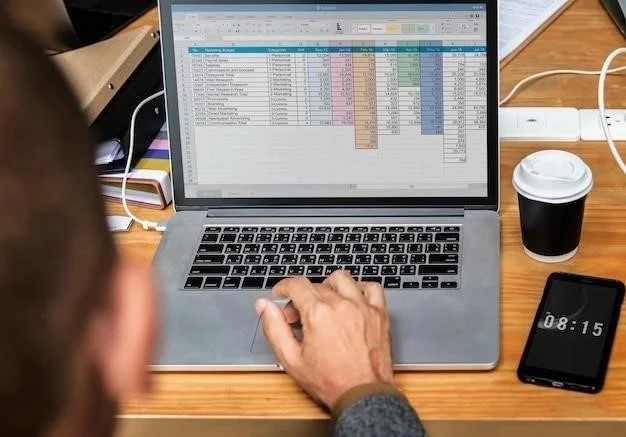






El artículo es un recurso valioso para comprender los diferentes métodos de filtrado de tablas dinámicas en Excel. La información se presenta de manera organizada y fácil de seguir. Los ejemplos prácticos son muy ilustrativos y ayudan a comprender la aplicación de los conceptos. Se podría considerar la inclusión de una sección que explique cómo utilizar el filtrado de tablas dinámicas para crear informes dinámicos.
El artículo ofrece una descripción detallada de los métodos de filtrado de tablas dinámicas en Excel. La información se presenta de manera clara y concisa, utilizando un lenguaje técnico adecuado. Los ejemplos prácticos son muy útiles para ilustrar los conceptos explicados. Se podría considerar la inclusión de una sección que aborde las opciones de personalización del filtrado de tablas dinámicas, como la creación de filtros personalizados.
El artículo ofrece una excelente descripción de los métodos de filtrado de tablas dinámicas en Excel. La información se presenta de manera clara y concisa, utilizando un lenguaje técnico adecuado. Los ejemplos prácticos son muy útiles para ilustrar los conceptos explicados. Se podría considerar la inclusión de una sección que aborde las limitaciones del filtrado de tablas dinámicas, como la imposibilidad de filtrar por valores calculados.
El artículo es un recurso útil para comprender los diferentes métodos de filtrado de tablas dinámicas en Excel. La información se presenta de manera organizada y fácil de seguir. Los ejemplos prácticos son muy ilustrativos y ayudan a comprender la aplicación de los conceptos. Se podría considerar la inclusión de una sección que explique cómo utilizar el filtrado de tablas dinámicas en combinación con otras funciones de Excel, como las funciones de búsqueda y coincidencia.
El artículo presenta una introducción clara y concisa a la funcionalidad de filtrado de tablas dinámicas en Excel. La estructura del texto es lógica y facilita la comprensión de los diferentes métodos de filtrado. La inclusión de ejemplos prácticos es un punto fuerte, ya que permite al lector visualizar cómo se aplican los conceptos en la práctica. Sin embargo, se podría considerar la inclusión de una sección adicional que explique cómo combinar diferentes métodos de filtrado para obtener resultados más específicos.
El artículo es un recurso valioso para comprender los diferentes métodos de filtrado de tablas dinámicas en Excel. La información se presenta de manera organizada y fácil de seguir. Los ejemplos prácticos son muy ilustrativos y ayudan a comprender la aplicación de los conceptos. Se podría considerar la inclusión de una sección que explique cómo utilizar el filtrado avanzado para crear filtros más complejos.
El artículo ofrece una excelente introducción a la funcionalidad de filtrado de tablas dinámicas en Excel. La información se presenta de manera clara y concisa, utilizando un lenguaje técnico adecuado. Los ejemplos prácticos son muy útiles para ilustrar los conceptos explicados. Se podría considerar la inclusión de una sección que aborde las opciones de formato condicional que se pueden aplicar a los datos filtrados.